আমারা সবাই জানি যে মাইক্রোসফট অফিস কতটা জনপ্রিয় এবং এর ব্যবহার আমাদের পদে পদে সেটা বাড়ির কোন প্রজেক্ট হোক বা অফিসের কোন কাজ। সে যাই হোক আমারা যেহেতু বর্তমান সময়ে সম্পূর্ণ অনলাইন অর্থাৎ ইন্টারনেট নির্ভর শিল সেহেতু আমাদের সব কিছুই অনলাইনের মাধ্যমে করার দরকার হয়ে পড়েছে। সেই জন্য বন্ধুরা আজকে আমি আপনাদের দেখব কিভাবে আপনি আপনার যেকোনো মাইক্রোসফট ফাইল কে ব্লগে Embed করবেন। তার আগে চলুন যেনে নেওয়া যাক এটা আসলে কি কাজ করবে! একটা ছোট গল্প বলি, কিছুদিন আগে আমার এক ভাই আমাকে বলে তার অফিস এর কিছু এক্সল ফাইলকে অনলাইনে এমন ভাবে অ্যাড করে দিতে হবে যাতে সে যেকোনো স্থান থেকে তার সেই এক্সল ফাইলকে আপডেট, এডিট করতে পারে এবং সে যখুনি তার সেই এক্সল ফাইল এডিট করবে সেটা যেন তার ব্লগেও অটো এডিট হয়ে যাই। তখুনি আমার মাথাই আজকের এই টিপস টি আসে গুগল একটু সার্চ দিই এবং মাইক্রোসফট অফিসের অফিসিয়াল সাইটে সুন্দর একটি ইডিয়া পাই যেটা আজকে আমি আপনাদের সঙ্গে শেয়ার করতে যাচ্ছি। এই অফিস Embed নিয়ে এর আগেও আমি একটি পোস্ট করেছি সেটা এবং আজকের টা একদম ভিন্ন । তাহলে চলুন শুরু করা যাক।
কিভাবে অফিস Excel, Word কে Embed করে ব্লগে পোস্ট করবেন ?
এই কাজটি করার জন্য আমাদের Onedrive এর সাহায্য নিতে হবে। তাহলে প্রথমে আপনি এখান থেকে https://onedrive.live.com ভিজিট করুন, এবং আপনার মাইক্রোসফট অ্যাকাউন্ট দিয়ে লগইন করুন যদি অ্যাকাউন্ট আগে থেকে না থাকে তাহলে একটি অ্যাকাউন্ট করে নিন। এবার আপনি লগইন করে সব উপরে দেখুন Upload নামে একটি বাটন আছে তাতে ক্লিক করুন।
এবার File অপশনে ক্লিক করে আপনার Word হোক বা Excel কে আপলোড করুন দেখুন আপলোড হয়ে যাবেন এখুনি যে ফাইল আপলোড করলেন তার উপরে মউস এর ক্লিক করুন এবং Embed বাটনে ক্লিক করুন।
উপরের Embed বাটনে ক্লিক করার পরে দেখুন একটা পপআপ পেজ আসবে সেখানে আপনি Generate বাটনে ক্লিক করুন তারপর Done এ ক্লিক করুন।
এখুন দেখুন "Generate HTML code to embed this file" থেকে কোড গুল সব কপি করে নিন তারপড়ে Done বাটনে ক্লিক করুন।
এখুন আপনি আপনার ব্লগ Pages বা Post অপশনে যান ব্লগার বা ওয়ার্ডপ্রেস সব ধরনের ব্লগেই এটা কাজ করবেন। এবার উপরে কপি করা কোড গুলকে HTML অপশনে পেস্ট করে দিন।
এখুন আপনি যদি চান এটাকে ফুল সাইজ করে দেখবেন তাহলে নীচে বাম পাশে দেখুন একটা অপশন আছে ফুল স্ক্রীন ওটাতে ক্লিক করুন তাহলে নতুন ট্যাব খুলে যাব আপনি চাইলে এটাকে এডিট করতে পারবেন আপনি যখুন Onedrive থেকে এই ফাইলকে Embed করবেন সঙ্গে সঙ্গে আপনার ব্লগে এটা অটো এডিট হয়ে যাবেন।
আশাকরি পোস্টটি থেকে আপনার কিছুটা হলেও উপকার হবে বিশেষ করা আপনার বিভিন্ন অফিসিয়াল কাজে এটা দরকার পড়বে । পোস্টটি ভাল লাগলে বন্ধুদের সঙ্গে শেয়ার করুন। ভাল থাকুন সুস্থ থাকুন।




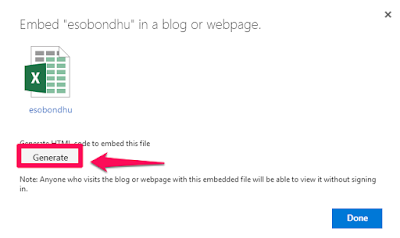
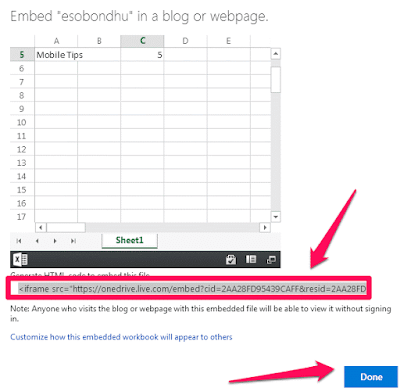


very very important for me.
উত্তরমুছুন